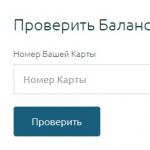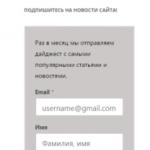Hälsningar, kära besökare!
Från den här artikeln lär du dig inte bara hur man genomför en undersökning i kontakt utan också:
- vad behövs de för;
- hur de kan och bör användas för företagets bästa;
- vilka omröstningar är i kontakt;
- om det är möjligt att göra enkäter från en personlig sida eller bara i en grupp.
Vad är omröstningar i en grupp i kontakt för?
Och som praxis visar, om vi säger 20 personer i en grupp som, omlägga och kommentera, kommer 50 och ibland 100 personer att rösta samma dag.
Därför är en av anledningarna till att vi behöver enkäter i en kontaktgrupp att öka användarengagemanget i vår grupp. Och detta är ett stort plus i vår grupps historia och marknadsföring.
I kontakt älskar han grupper där publiken är aktiva och ger dem ännu större täckning, vilket i sin tur hjälper till att marknadsföra vår grupp: täckningen växer, fler och fler människor lär sig om oss, gruppen växer och därmed vår inkomst. Det är enkelt))).
Har du märkt att VK hänsynslöst minskar räckvidden och visar i nyheterna våra inlägg bara 5% och mindre ofta 10% av gruppmedlemmarna?
Så, enkäter hjälper oss att öka täckningen något och återigen påminna dem som röstade i vår enkät om oss själva. Hur?
Faktum är att VK-smartflödet inom de närmaste 30 dagarna efter omröstningen i omröstningen visar dina inlägg för den här personen i nyheterna.
Det visar sig att du garanterat får ännu mer täckning av din målgrupp. Och om du gör omröstningar ännu oftare kommer antalet som röstade och såg dina nyheter att öka)))
Du kan initialt skapa en undersökning som identifierar dina potentiella kunder.
De kan tyst läsa och lämna din publik, men här är en omröstning, och de är mycket intresserade av att delta och de röstar och ger sig bort))).
Vad jag menar?
Till exempel skapar du en undersökning så här:
Om du planerar att köpa fastigheter i Kazan i år blir det:
- 1 rum
- 2 rum
- 3 rum
Vad gör vi?
Om en dag eller mer, när omröstningen är stängd, skriver vi till våra väljare i ett personligt meddelande. Dessa är våra potentiella kunder som gav sig bort))))
Och vad man ska skriva till dem för att inte skrämma är en helt annan historia, jag är säker på att du hittar vad du ska skriva till dem.
I denna typ av omröstning är det viktigaste att inte kryssa i rutan bredvid "anonym undersökning", annars vet du aldrig vem som exakt och för vad som röstade och du kommer inte att kunna skriva till dem.
Tja, vi har stängt 3 poäng "för vad", nu kan du gå vidare till huvudfrågan i vår artikel: "hur man gör en undersökning i kontakt."
Hur man genomför en Vkontakte-undersökning
Algoritmen för att skapa ett inlägg i form av en undersökning från en personlig sida och i en grupp eller allmänhet är identisk.
Här kommer jag att använda orden grupp eller offentlig, men du vet att allt som beskrivs här också är tillämpligt på en personlig sida.
Du kan bara göra en undersökning i en kontakt i en grupp om du är dess administratör.
I fältet "Vad är nytt" eller "Lägg till post" skriver vi själva inlägget som kommer att åtfölja undersökningen.

Här kan vi dechiffrera ämnet i vår undersökning och varför vi faktiskt började den, vilken fördel läsaren får (om han självklart får det). Vi kan också ange inläggets sluttid.
Faktum är att sommaren 2018, i VK-omröstningar, dyker en sådan möjlighet - att sätta en gräns för fastetiden. Och när detta ögonblick kommer, får varje väljare ett meddelande om att en omröstning har slutförts i en sådan grupp och att du kan se dess resultat där och en länk ges.
Och detta, som ni förstår, påminner återigen vår läsare om oss, vilket bara är ett plus för vår verksamhet)))
Så vi skrev texten, nu bifogar vi själva undersökningen.
För att göra detta, tryck på "Mer" -knappen så öppnas en lista över nya möjligheter för att arbeta med inlägget. Naturligtvis väljer du "Poll".

I fönstret som öppnas är allt väldigt tydligt. I fältet "Poll Topic" skriver vi vår fråga som vi vill få svar på.
Till exempel: Om du ska åka på semester till Turkiet i år, vilken stad kommer det att vara? Och nedan, i de angivna fälten, listar vi svarsalternativen:
- Alanya,
- Antalya,
- Kemer,
- Istanbul,
- annan stad
- Jag ska inte alls till Turkiet.
Vidare kan vi välja bakgrunden till vår undersökning bland de föreslagna, välja den som är bäst för oss enligt vår företagsfärg eller välja en bild utan bakgrund med ett kors genom att klicka på vilken vi kommer att överföras till ett val av vilken bild som helst från filerna på vår dator.

När vi har bestämt oss för färgen måste vi bestämma om vår röst kommer att vara anonym eller inte.
Ibland är det verkligen mer lönsamt att göra en anonym röst om målet är att så många människor som möjligt deltar i omröstningen och det spelar ingen roll vem dessa människor är.
Och om vi startade en undersökning för att identifiera dolda potentiella kunder, som jag skrev om detta i föregående underavsnitt av artikeln, kryssar vi inte för det här objektet.
Du kan markera rutan bredvid "Välj flera alternativ" är också en innovation från 2018, liksom bakgrunden och begränsningen av undersökningens varaktighet. Tidigare kunde en person bara rösta på ett alternativ, men nu, om du markerar rutan, kommer våra läsare att kunna välja flera alternativ.
Och slutligen, om vi sätter kryss framför "Begränsad omröstningstid", öppnas ett fönster där vi kan ställa in just denna tid. Och när det här ögonblicket kommer kommer alla som röstade att få ett meddelande om att omröstningen är över i en sådan grupp och att du kan se dess resultat genom att klicka på en sådan och en sådan länk.

Det är allt, vi trycker på "Skicka" eller sätter på "Uppskjuten utstationering".
Hur man gör det?
Det är enkelt. Återigen, tryck på knappen längst ner i inlägget "Mer", välj "Timer" och ställ in dag och timme när vi vill att inlägget ska publiceras. Och naturligtvis bör tidsgränsen för omröstning vara minst en dag eller några timmar senare än den uppskjutna publiceringstiden.
Tja, nu vet du hur man gör en omröstning i en kontakt i en grupp, och slutligen vill jag berätta vilken typ av omröstningar det finns i en kontakt.
Vilka omröstningar är i kontakt
Enkäter kan vara:
- Öppna
- Anonym T
Tekniskt sett skiljer de sig endast i den kryssade eller avmarkerade rutan bredvid ordet "Anonym undersökning". Om omröstningen är öppen kan resultatet av omröstningen, inte bara siffror utan också de som röstade på vad, ses av alla besökare.

Om omröstningen är anonym ser alla bara siffror - hur många som röstade på vad i numeriska och procentuella termer.
Undersökningen kan vara:
- Alternativ
- Allmän
- Öppna
I en alternativ undersökning är vi till exempel intresserade av vilken bild eller version av vår produkt du gillar mer: den här eller den här.
Den allmänna frågan är en fråga som kan besvaras med antingen "ja" eller "nej". Gillar du till exempel den här staden eller hotellet eller klänningen etc.?
En öppen undersökning innebär många svar att välja mellan. Vilka typer av produkter vill du till exempel se i vår grupp oftare: klänningar, smycken, kläder för barn, hushållsartiklar etc.?
1 röstGod dag, kära bloggläsare. Intressanta omröstningar och enkäter på sociala nätverk är något som nästan alla deltar i. Tack vare sådana inlägg kan du enkelt visa kunden att det finns många människor i din (hans) gemenskap eller underhålla vänner som läggs till i din personliga profil.

Förresten, medan jag skrev inledningen, trodde jag att det skulle vara en bra idé att skapa en grupp som skulle bestå av några omröstningar. Naturligtvis kommer det att bli ganska svårt först. Du måste samla en grundläggande publik, och det är inte lätt att göra detta på tomma omröstningar, men då kan du tjäna mycket pengar på kommersiell forskning! Detta kan vara väldigt intressant för marknadsförare av stora företag.
Idag berättar jag hur man skapar en undersökning i en kontaktgrupp, hur ofta det kan göras och i vilka fall lösningen kommer att gynna er.
Låt oss börja med några allmänna frågor. Att administrera Vkontakte-samhället är inte en så lätt uppgift, särskilt om du vill uppnå framgång, erkännande och ett hav av kunder i den här frågan. Du måste känna din potentiella publik, kunna förutsäga dess beteende, smak och stämningar.
I inget fall ska du göra omröstningar och omröstningar för ofta. Naturligtvis, om vi inte talar om det alternativ som jag beskrev i början, undersökningsgruppen. I det här fallet kommer din publik redan att vara de personer som är intresserade av dessa inlägg, de är redo att se just sådana meddelanden i deras nyhetsflöde från din gemenskap. De kan bara spädas ut något med någon tredje part.

Om du driver en annan typ av community räcker det med ett eller två inlägg med röstning per vecka. Annars kommer antalet deltagare att minska och procentandelen av dem som lämnade gruppen eller gömde nyheter från din gemenskap kommer att öka. Det viktigaste är att inte bli uttråkad. Kom ihåg att det här är en grupp, inte en vallokal.
Vilket ämne ska du skapa en undersökning om? Jag tror uppriktigt att varje publikation också bör gynna dig. Försök lära känna din publik genom omröstningar och använd det. Låt oss säga att du ofta publicerar inlägg med djur. Fråga prenumeranter vem de föredrar: katter, hundar, exotiska djur. Om hundar får fler röster kommer humor med deras deltagande att gilla mer aktivt än katter.
Teknisk del
Det spelar ingen roll om du publicerar en omröstning på din vägg eller i samhället. Åtgärderna kommer att vara desamma. Jag visar dig hur du agerar i en grupp, men om du ska göra en undersökning för vänner i ditt konto kommer du inte att märka några skillnader.
Vi går till huvudsidan i gruppen och klickar på det fält där du vanligtvis skriver in texten i meddelandet.

Du kan omedelbart bifoga en undersökning utan eyeliners. Du behöver inte skriva texten. Om jag i min blogg kan tillåta mig att sprida mina tankar längs trädet, gå in på reflektioner eller berättelser från personlig erfarenhet, så på sociala nätverk föredrar jag korthet.
Naturligtvis fungerar den här beteendemodellen inte om du skapar en grupp på Facebook eller arbetar med vissa specifika kategorier av människor på Vkontakte, men huvuddelen av folket här gillar kortare inlägg. Fokusera på detta.
Håll muspekaren över Övrigt.

En ytterligare meny kommer ut. Välj "Poll" från den här listan.

Nu kan du skriva din fråga.

Nu måste du lägga till svarsalternativen. Om det inte finns tillräckligt med diagram, klicka bara på "Lägg till alternativ" och öka därmed antalet fält åtminstone till oändlighet, även om jag inte skulle rekommendera att du gör detta. Anledningen är återigen densamma - ett begär för korthet.
Många administratörer lägger till ett fält "Vill bara se resultat", utan att klicka på något av alternativen är det omöjligt att se resultaten. Människor vill oftare inte uttrycka en åsikt utan ta reda på resultaten.
I vissa fall är det korrekt och coolt, men om du till exempel kör en tävling kan du lägga bränsle på elden och ändå tvinga alla att rösta och därigenom tvinga deltagarna att mer aktivt involvera sina vänner i undersökningen.

Om du sätter en bock framför "Anonym röstning" kan andra användare inte se vem och vilket val de gjorde. Återigen, jag råder dig inte att göra det här. I vissa fall är människor mycket intresserade av hur deras vänner röstade, detta ökar tiden som publiken ägnar åt allmänheten.

Men mittemot kryssrutan "På gruppens vägnar" är det fortfarande värt att sätta. I det här fallet visas meddelandet inte under ditt namn utan under gruppens namn och foto. När du svävar över det övre högra hörnet blir det möjligt att radera ett inlägg eller redigera det.

Du kan lägga till en omröstning med ett foto. Det ser vackrare ut och lockar mer uppmärksamhet. Bifoga inte bara en omröstning utan också ett foto via knappen till vänster.
För att diversifiera sin vistelse på VKontakte sociala nätverk skapar användare ofta olika omröstningar på sin sida. Vänner går till sidan, svarar på enkäten och startar en diskussion.
Men inte alla vet hur man skapar en sådan undersökning, även om det faktiskt inte är något komplicerat med det.
Skapa en omröstning på VKontakte-sidan
Om du vill skapa en undersökning måste du öppna din sidvägg. Utan inlägg och kommentarer ser väggen ut så här:
Låt oss gå direkt till att skapa en undersökning. På din sida ser du fältet "Vad är nytt".

För att komma igång, klicka på "Bifoga" -knappen i rullgardinslistan, välj "Annat", i slutet av den nya listan kommer det att finnas "Poll".

När du klickar på "Poll" -knappen kommer du att presenteras med flera fält som du måste fylla i.

Du vill till exempel skapa en omröstning ”Vem är bättre: katter eller hundar?” Där dina vänner kommer att delta. För att göra detta anger du namnet på undersökningen i fältet "Emne för omröstning" och i fältet "Svaralternativ" måste du ange två svar: katter och hundar.
Om du vill skapa en mer omfattande undersökning där det finns 3, 5 eller 10 svarsalternativ, för detta måste du klicka på "lägg till" -knappen. Så här ser undersökningen ut:

När dina vänner börjar delta i undersökningen visas antalet röster och deras andel bredvid svaren. Om enkäten väcker filosofiska frågor som får dig att tänka, kommer troligen många kommentarer att visas under omröstningen och en diskussion kommer att uppstå. På så sätt kan du ta reda på vad dina vänner tänker.
Skapa en omröstning i VKontakte-gruppen
Den andra, inte mindre viktiga frågan som uppstår bland användare av detta sociala nätverk är skapandet av en undersökning i en grupp.
Denna uppgift är lite svårare. För att skapa en undersökning måste du skapa ett ämne för diskussion. Till exempel har du en grupp "Musik" och du vill skapa en undersökning: "Vilken musikstil gillar du" för att ta reda på vilken typ av musik som är bättre att ladda ner. För att göra detta måste du skapa ett tema, till exempel med titeln "Musik". Därefter visas knappen "Redigera" i det övre högra hörnet. Genom att klicka på den kommer en lista att visas, där det finns en post "Bifoga en undersökning".

Efter att ha klickat på knappen visas ett fönster för att skapa en undersökning.
Hej!
Den här artikeln handlar om VK-omröstningar. Med deras hjälp kan du skapa kommunikation med medlemmar i en grupp eller allmänhet, samt ta reda på vad vänner tycker och få hjälp med att lösa en svår fråga. Låt oss ta reda på hur man gör en undersökning i VK, ordnar den och konfigurerar den korrekt.
Du kan skapa omröstningar på väggen på din personliga sida, i konversationer och gemenskaper där du är administratör eller har rätt att posta inlägg.
Skapa-knappen är dold under rubriken "Mer" i verktygsfältet. Håll markören över etiketten och välj Poll i popup-menyn.
Nu har du en mall med fält för frågor, svaralternativ samt alternativ för anpassning och bakgrunder för dekoration.
I kolumnen "Ämne" anger du frågan som ska röstas. Du kan skriva text obegränsat med antalet tecken, men observera att högst 93 tecken kommer att visas med stora bokstäver i titeln. Allt som inte passar in i titeln förpackas automatiskt i inläggstexten.
Även om ämnet är kortare än 93 tecken kommer titeln fortfarande att kopieras i inläggstexten. För att ta bort det, publicera inlägget och ta bort den extra texten i redigeringsläget och klicka på knappen Spara.

Nästa steg efter att du skapat ett ämne kommer att fylla i svarsalternativen. Du kan lägga till upp till tio av dem, så tänk på denna begränsning när du förbereder en omröstning. Varje svaralternativ kan innehålla upp till 2000 tecken med mellanslag - för de flesta användare är detta ännu mer än nödvändigt, och du måste försöka att inte uppfylla denna gräns.
För att publicera ett frågeformulär räcker det att ställa in ett ämne och erbjuda minst ett svaralternativ, men för att uppmärksamma användarna på din fråga och samla in statistik är det värt att ägna lite tid åt inställningar och design innan publicering.
Som standard är frågeformulärets bakgrundsfärg inställt på normalt vitt. Förutom honom finns det ytterligare 7 alternativ att välja mellan. Observera att även en enkel ändring av bakgrundsfärgen gör att ett inlägg sticker ut från andra inlägg. Förutom de färgscheman som VKontakte föreslår är det möjligt att ladda upp din egen bakgrund.
Du kan använda bilder, ritningar, fotografier, mönster, färgfyllningar och andra bilder i jpeg-, gif- eller png-format, vars storlek är större än 510 x 200 pixlar.

För att använda din bild, bläddra igenom alla designalternativ som erbjuds i VK och klicka på plus i slutet av listan. Klicka på knappen "Välj fil" i nästa fönster och välj en lämplig bild på din dator.

Det sista steget innan publicering är kvar - inställning. Hela installationsprocessen kokar ner till tre punkter som du kan kontrollera eller ignorera.
- Anonym undersökning. Om du markerar rutorna mittemot den här kolumnen visas endast antalet personer som röstade för varje svar i undersökningsresultaten. Om det inte finns någon bock är undersökningen offentlig - varje användare som röstade kommer att kunna se andra röstande deltagare.
- Val av flera alternativ. Denna parameter låter dig rösta antingen på ett av de föreslagna svaren eller på flera. Du kan till och med markera alla alternativ på en gång. Följaktligen, om det här objektet inte är markerat, kan användare bara välja ett objekt när de röstar.
- Begränsad omröstningstid. I vissa fall är det nödvändigt att begränsa den tid under vilken användare kan delta i undersökningen. Om så är fallet, sätt ett kryss framför detta objekt och ange datum och tid tills du kan påverka omröstningen. Som standard kan du rösta i 24 timmar. Efter denna tid markeras undersökningen som komplett och resultaten visas.
Detta slutför anpassningen och designprocessen. Klicka på knappen "Publicera" och vänta på resultaten av insamlingen av den allmänna opinionen.

Du kan skapa en omröstning direkt i en konversation. För att göra detta, håll muspekaren över gemclipsikonen och bifoga profilen till ditt meddelande. Att ställa in och utforma är detsamma som att lägga till frågeformuläret på väggen.

I dialogen är funktionen att lägga till ett frågeformulär frånvarande, eftersom dess skapande när två personer motsvarar varandra helt enkelt inte är meningsfullt. Men om du fortfarande vill skicka frågeformuläret som ett personligt meddelande till en viss person, kan du skapa en omröstning på väggen och skicka den till dialogen.

Hur man skapar från telefon
För att skapa en undersökning på din telefon kan du använda både en applikation för en smartphone och en mobilversion av webbplatsen - i båda fallen kommer funktionaliteten för installation och design att vara densamma som i webbplatsens fullständiga version.
I applikationen, gå till din sida eller till gruppen där du planerar att skicka frågeformuläret och gå till fältet för att skapa ett nytt inlägg. Klicka på ellipsen i verktygsfältet och välj “Poll” i rullgardinsmenyn. När du har fyllt i alla fält, skapat designen och justerat inställningarna klickar du på bocken i det övre högra hörnet för att lägga till frågeformuläret på väggen.

I mobilversionen av webbplatsen måste du också gå till fältet för att skapa ett nytt inlägg genom att klicka på inskriptionen "Vad är nytt?" I nästa fönster klickar du på gemet och väljer "Poll". Fyll i fälten ”Ämne” och ”Svaralternativ”, välj designstil och önskade inställningsalternativ och klicka sedan på bocken i det övre hörnet för att publicera - allt är exakt detsamma som i mobilapplikationen.
Skapa en gruppundersökning och lägg till den i en diskussion
Du känner redan till principerna för att skapa ett frågeformulär på samhällsväggen, så nu analyserar vi bara frågan om hur man bifogar en omröstning till en diskussion.
För att kunna skapa diskussioner måste du aktivera dem i gruppinställningarna. Gå till menyn för community management och i undermenyn "Sections" gör diskussionerna öppna eller åtminstone begränsade.

Klicka på "Lägg till diskussion" för att öppna fönstret för att skapa ett nytt diskussionsämne i gruppen. Knappen i form av ett histogram i verktygsfältet är ansvarig för att bifoga en omröstning till en diskussion. Klicka på den och börja fylla i fälten "Ämne" och "Svaralternativ".
Var noga med att fylla i titeln och texten på diskussionen, annars kommer du inte att kunna lägga upp den. När allt är klart klickar du på knappen "Skapa ämne".

Diskussionen saknar verktyg för att fylla i frågeformuläret.
När du har skapat en diskussion kan du fästa den högst upp på gruppens hemsida. För att göra detta, håll muspekaren över ellipsen längst upp i ett redan publicerat inlägg och välj "Hem".
Omröstningsstatistik
Allmän statistik kommer att visas för personen så snart han har valt ett av svarsalternativen. För att ta reda på detaljerna måste du klicka på profilen igen. I den detaljerade informationen om röstresultaten kan du se alla användare som röstade (förutsatt att omröstningen inte är anonym).
Det finns en möjlighet att separat visa de som röstade på varje svarsalternativ, filtrera användare efter stad, land, kön och ålder. Du kan också kopiera specialkoden för att klistra in frågeformulären på webbplatsen.

Slutsats
De vanliga VKontakte-undersökningsverktygen är tillräckligt för att samla detaljerad information om smaker, preferenser och intressen för medlemmar i din gemenskap, fatta ett kollektivt beslut i en konversation eller be vänner om hjälp med att fatta ett svårt beslut.
Det är allt för mig. Glöm inte att prenumerera på bloggnyheterna för att hålla dig uppdaterad med de senaste nyheterna.